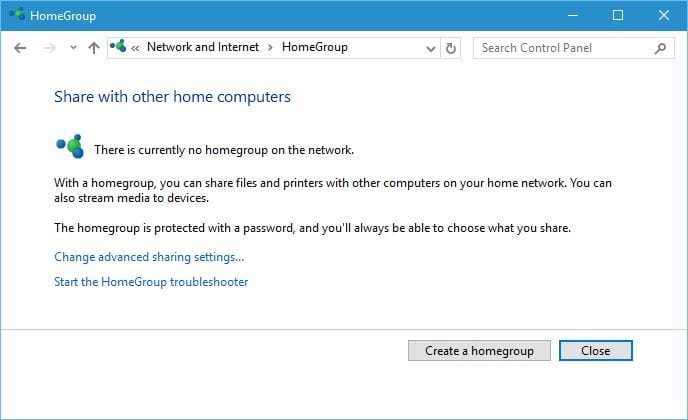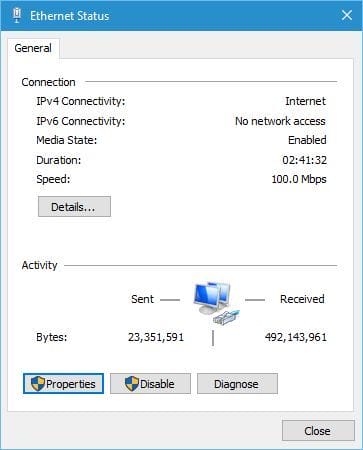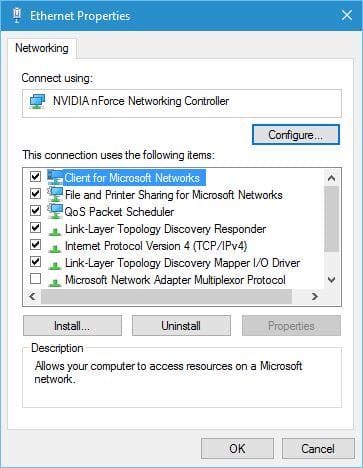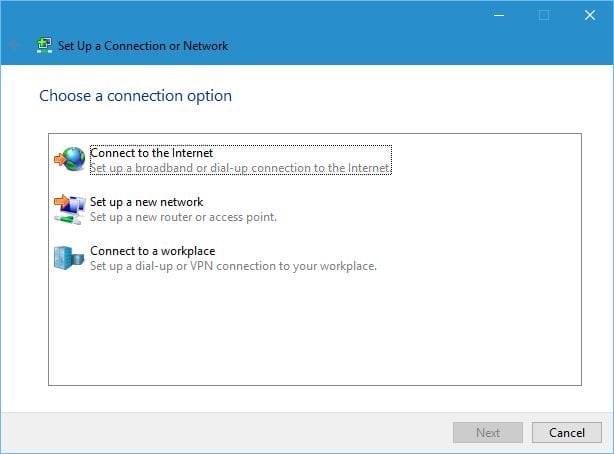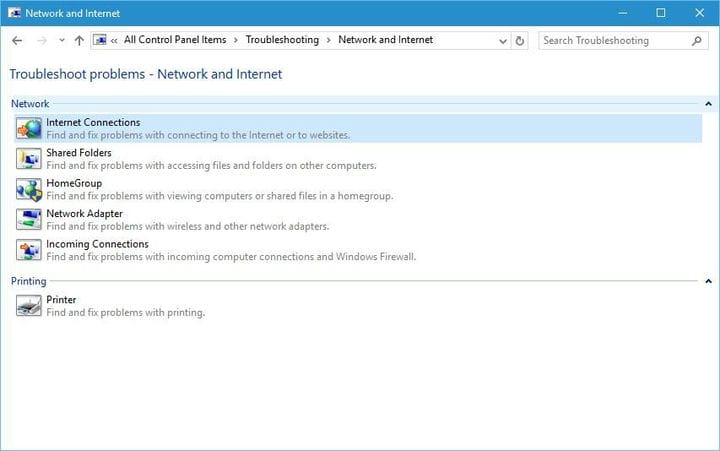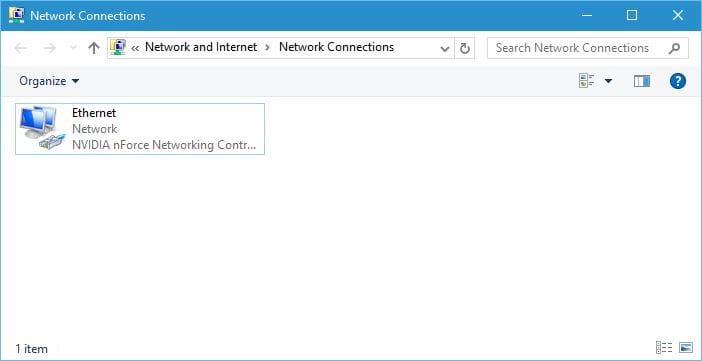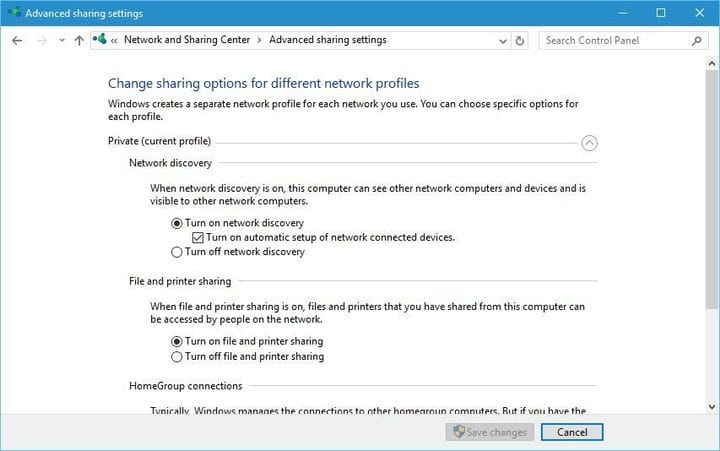Wir antworten: Was ist das Netzwerk- und Freigabecenter in Windows 10?
Die meisten Benutzer wissen nicht, was zu tun ist, wenn das Windows-Suchfeld fehlt. Lesen Sie diesen Artikel, um zu erfahren, wie Sie ihn in nur wenigen Schritten wiederherstellen können.
Das erste, was Sie beim Öffnen des Netzwerk- und Freigabecenter bemerken werden, ist der Abschnitt Anzeigen Ihrer aktiven Netzwerke.
In diesem Abschnitt finden Sie alle wichtigen Informationen wie den Namen Ihres aktuell verbundenen Netzwerks sowie den Typ des Netzwerks, mit dem Sie verbunden sind.
In diesem Abschnitt können Sie auch Ihre Heimnetzgruppe erstellen, indem Sie auf den Link Bereit zum Erstellen klicken.
Mit Heimnetzgruppen können Computer im selben Netzwerk schnell und einfach Dateien und Drucker gemeinsam nutzen. Wenn also mehrere Computer mit einem Netzwerk verbunden sind, möchten Sie möglicherweise eine Heimnetzgruppe erstellen.
Als Nächstes gibt es einen Abschnitt Verbindungen, und Sie können auf die dort aufgeführte Verbindung klicken, um deren Details anzuzeigen. Beispielsweise können Sie die Geschwindigkeit Ihrer Netzwerkverbindung und die Anzahl der empfangenen oder gesendeten Bytes anzeigen.
Wenn Sie mehr über Ihre Verbindung erfahren möchten, finden Sie im Abschnitt Details den Namen des Netzwerkadapters, die aktuelle IP-Adresse sowie Ihre MAC-Adresse.
Wenn Sie mehr über IP-Adressen erfahren möchten, haben wir bereits in einem unserer vorherigen Artikel auf eine IP-Adresse geantwortet .
Aus Datenschutz- und Sicherheitsgründen empfehlen wir dringend, Ihr Netzwerk mit einem zuverlässigen VPN (Virtual Private Network) zu sichern. Holen Sie sich jetzt Cyberghost VPN, einen Marktführer auf dem VPN-Markt. Es schützt Ihren PC vor Angriffen beim Surfen, maskiert Ihre IP-Adresse und blockiert jeden unerwünschten Zugriff.
Wir sollten auch erwähnen, dass Sie Ihre Netzwerkverbindung in diesem Fenster deaktivieren können, indem Sie auf die Schaltfläche Deaktivieren klicken.
Manchmal kann es bei Ihrer Netzwerkverbindung zu bestimmten Problemen kommen. Eine der einfachsten Lösungen besteht darin, die Netzwerkverbindung zu deaktivieren und erneut zu aktivieren.
Wenn das Deaktivieren der Verbindung nicht funktioniert, können Sie jederzeit die Schaltfläche Diagnose verwenden, um nach Problemen zu suchen und diese automatisch zu reparieren.
Schließlich gibt es eine Schaltfläche Eigenschaften, mit der Sie Ihren Netzwerktreiber aktualisieren oder entfernen und Ihren Netzwerkadapter konfigurieren können. In diesem Fenster können Sie außerdem festlegen, dass Ihre IP-Adresse in Ihrem Netzwerk dynamisch oder statisch ist.
Als nächstes haben wir den Abschnitt Ändern Ihrer Netzwerkeinstellungen. In diesem Abschnitt können Sie eine neue Verbindung erstellen, indem Sie die Option Neue Verbindung oder Netzwerkverbindung einrichten verwenden.
Beim Erstellen einer neuen Verbindung haben Sie drei Möglichkeiten: Herstellen einer Verbindung zum Internet, Einrichten eines neuen Netzwerks und Herstellen einer Verbindung zu einem Arbeitsplatz.
Je nachdem, was Sie benötigen, müssen Sie nur auf eine der Optionen klicken und den Anweisungen folgen, um eine neue Verbindung herzustellen.
Wenn Sie Probleme mit Ihrem Netzwerkadapter haben, gibt es einen Abschnitt zur Fehlerbehebung, in dem Sie verschiedene Probleme automatisch beheben können.
Wenn Sie den Abschnitt Fehlerbehebung öffnen, werden Internetverbindungen, freigegebene Ordner, HomeGroup, Netzwerkadapter, eingehende Verbindungen und Druckeroptionen angezeigt.
Wenn Sie eine dieser Optionen auswählen, führen Sie eine Fehlerbehebung für eine bestimmte Option aus, mit der Probleme automatisch gescannt und behoben werden.
Der Troubleshooter kann nicht mit einem Fehler geladen werden? Befolgen Sie diese nützliche Anleitung und beheben Sie sie in nur wenigen einfachen Schritten.
Es gibt auch mehrere Optionen in der Seitenleiste. Mit der Option “Adaptereinstellungen ändern” werden alle vorhandenen Netzwerkadapter aufgelistet, und Sie können sie schnell deaktivieren, umbenennen oder ihre Einstellungen ändern.
Die nächste Option ist Erweiterte Freigabeeinstellungen ändern. Mit dieser Option können Sie die Funktionsweise bestimmter Netzwerkprofile ändern.
Sie können beispielsweise die Netzwerkerkennung aktivieren oder deaktivieren, sodass Ihr Computer andere Netzwerkgeräte sehen kann, die mit diesem Netzwerk verbunden sind.
Sie können auch die Datei- und Druckerfreigabe aktivieren oder deaktivieren und die Funktionsweise von Heimnetzgruppen ändern.
Die nächste Option ist Internetoptionen. Von hier aus können Sie verschiedene Einstellungen für Ihre Internetverbindung und Microsoft Edge oder Internet Explorer ändern .
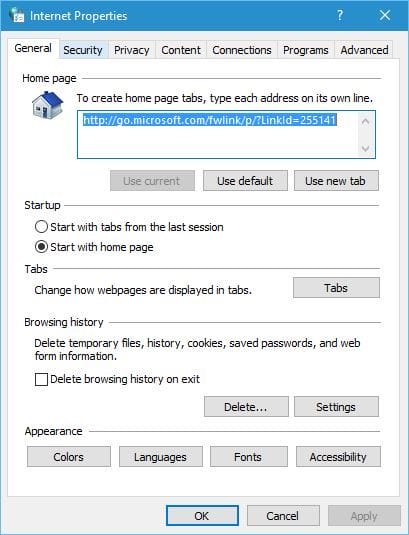 Die letzte Option ist die Windows- Firewall. Mit dieser Option können Sie die Windows-Firewall ein- oder ausschalten, die Firewallregeln ändern oder den Zugriff bestimmter Anwendungen auf das Internet blockieren.
Die letzte Option ist die Windows- Firewall. Mit dieser Option können Sie die Windows-Firewall ein- oder ausschalten, die Firewallregeln ändern oder den Zugriff bestimmter Anwendungen auf das Internet blockieren.

Mit dem Netzwerk- und Freigabecenter unter Windows 10 können Sie schnell auf grundlegende und erweiterte Optionen zugreifen. Wir hoffen, dass Sie nach dem Lesen dieses Artikels besser verstehen, wie das Netzwerk- und Freigabecenter unter Windows 10 funktioniert.
Wenn Sie weitere Fragen haben, können Sie diese gerne im Kommentarbereich unten hinterlassen.
LESEN SIE AUCH:
- Fix: Windows 10 kann keine Verbindung zu diesem Netzwerk herstellen
- So beheben Sie Probleme mit dem Windows 10-Netzwerkadapter
- So benennen Sie ein Netzwerk in Windows 10 um
Anmerkung des Herausgebers: Dieser Beitrag wurde ursprünglich im Juli 2016 veröffentlicht und seitdem vollständig überarbeitet und aktualisiert, um Frische, Genauigkeit und Vollständigkeit zu gewährleisten.